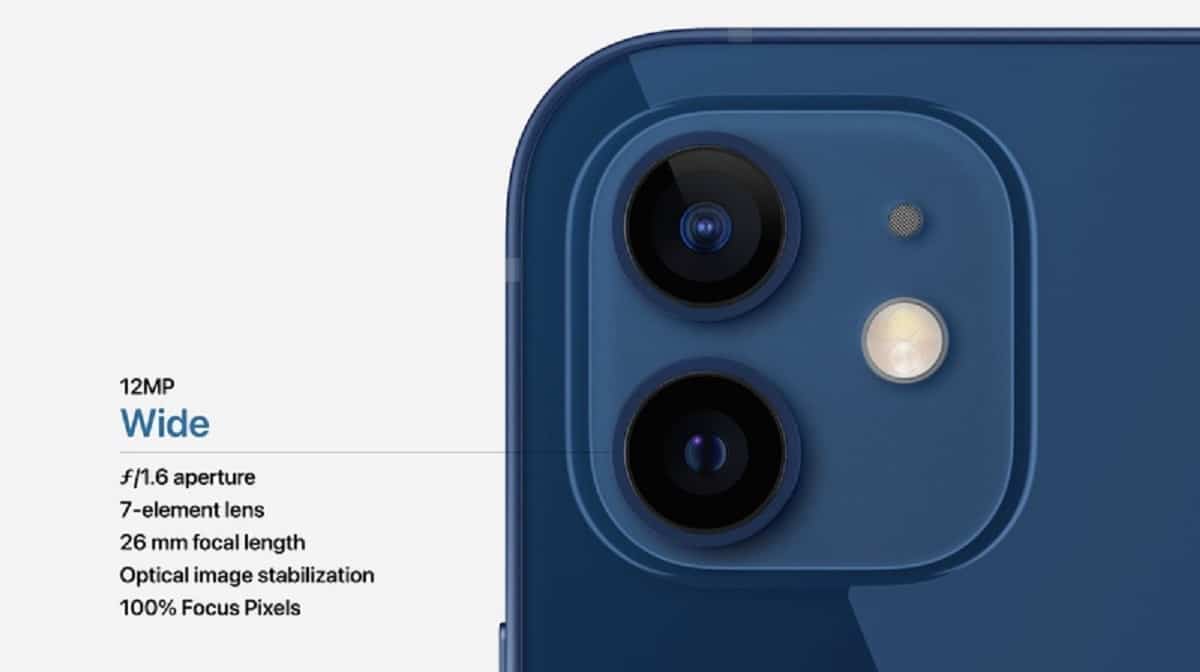
Đã bao nhiêu lần bạn nhìn thấy một loại thực vật hoặc bất kỳ đồ vật nào khác và tự hỏi về tên của nó? Nếu bạn có một chiếc iPhone, bạn không chỉ có một chiếc điện thoại thông minh bền bỉ. Camera của iPhone có thể không phải là thứ có khả năng thu phóng lớn nhất hoặc là thứ chụp ảnh đẹp nhất vào ban đêm và đó là một trong những camera tốt nhất, nhưng nó có các chức năng khác có thể giúp bạn hàng ngày mà không cần. nhu cầu cài đặt các ứng dụng của bên thứ ba. Nếu bạn muốn biết tên của một số nguyên tố hoặc thực vật, Chúng tôi cho bạn biết làm thế nào để làm điều đó một cách dễ dàng.
Nhiếp ảnh không chỉ là chụp ảnh những gì chúng ta thích hoặc những khoảnh khắc vui nhộn và thậm chí là những khoảnh khắc mà chúng ta muốn ghi nhớ. Chúng tôi thậm chí có thể chụp ảnh những dữ liệu mà chúng cung cấp cho chúng tôi mà chúng tôi không muốn quên hoặc chúng tôi sợ thất lạc tài liệu. Bạn thậm chí biết rằng iPhone hiện có khả năng nhận dạng văn bản mà bạn đã chụp trên máy ảnh. Chà, còn nhiều thứ nữa mà máy ảnh này có thể làm và một trong số đó là nó có thể cung cấp cho chúng tôi thông tin về những gì chúng tôi đã chụp. Nó có thể là tên của một loài thực vật, một di tích, một giống chó. Đó là vấn đề của việc cố gắng và xem nhu cầu của chúng ta là gì.
Vì chúng tôi có iOS 15, chúng tôi có một fmột tính năng được gọi là Tìm kiếm bằng hình ảnh trên iPhone. Điều này giúp chúng tôi có thể chọn một bức ảnh mà chúng tôi đã chụp và chúng tôi có thể sử dụng trí thông minh của iPhone và với nó, nó có thể chỉ ra tên của những gì chúng tôi đã chụp. Nó giống như những gì chúng ta làm khi chúng ta chụp ảnh ai đó và gắn thẻ người đó, sau đó điện thoại sẽ tìm kiếm các tính năng tương tự đó trong các ảnh khác và gắn thẻ họ theo cách tương tự. Với điều này, sau đó chúng ta có thể tìm kiếm tất cả các hình ảnh, chẳng hạn như người thân yêu nhất của chúng ta xuất hiện.
Với Tìm kiếm bằng hình ảnh, chúng ta sẽ có thể biết tên của loài thực vật mà chúng ta rất thích đó và chúng ta đã chụp ảnh. Ngay cả đến một tượng đài hoặc một con chó mà chúng tôi đã nhìn thấy trong công viên. Mọi thứ đều có thể xảy ra và sự thật là chúng ta không thể giới hạn bản thân ở những điều đơn giản và cơ bản và nếu chúng ta tạo ảnh chụp màn hình và sau đó sử dụng chức năng này, chúng ta có thể ngạc nhiên bởi những câu trả lời mà nó mang lại cho chúng ta.
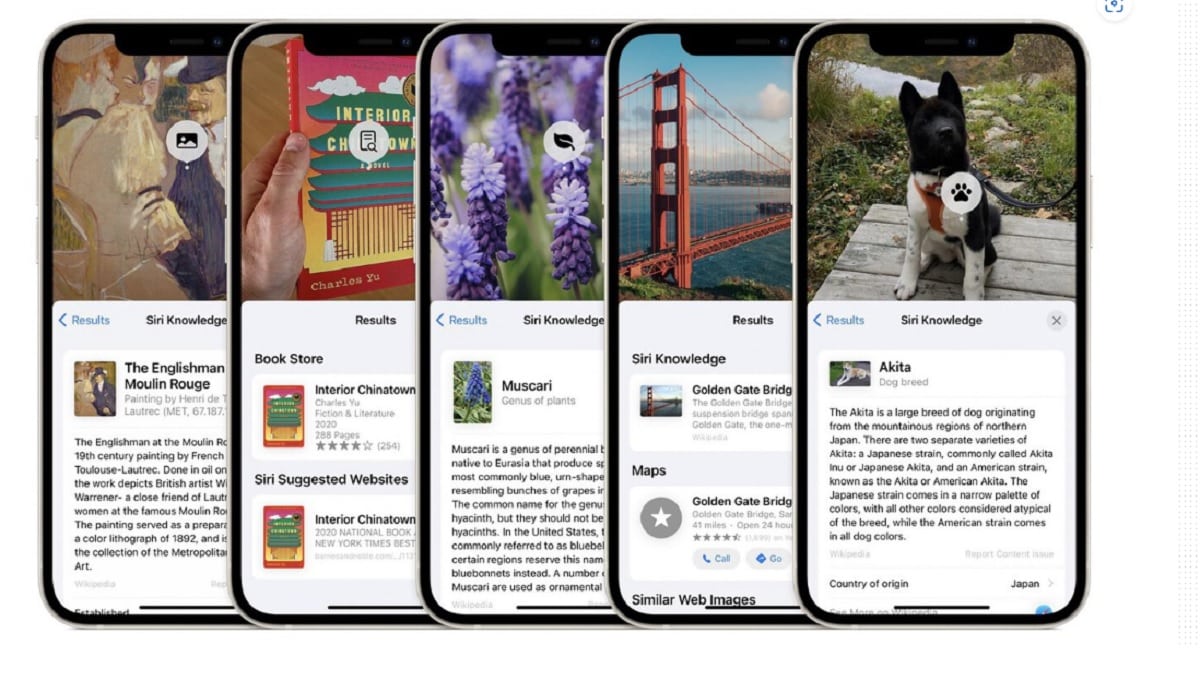
Để sử dụng chức năng này, chúng ta sẽ phải Làm tiếp theo:
- Chúng tôi chọn ảnh trong câu hỏi mà chúng tôi đã lấy những gì chúng tôi muốn biết. Là một thực vật, một con chó ... bất cứ điều gì. Nếu chúng ta đang ở trong một ứng dụng khác chẳng hạn như Notes hoặc họ đã gửi cho chúng ta một email có hình ảnh thì việc chúng ta phải làm là nhấn giữ hình ảnh đó để có thể chọn nó. Một loạt các tùy chọn sẽ mở ra, bao gồm cả việc lưu nó. Bạn có thể để nó trên ống chỉ để thuận tiện, nhưng không cần thiết.
- Khi chúng tôi đã chọn hoặc tìm thấy ảnh trong cuộn phim, chúng tôi phải nhấn nút thông tin, đó là "i" mà chúng tôi tìm thấy ở dưới cùng bên phải gần biểu tượng xóa.
- Nếu hình ảnh có một người, nhìn vào phía dưới bên trái của bức ảnh, bạn sẽ thấy một vòng tròn có khuôn mặt của người đó. Ở đó bạn có thể dán nhãn cho nó.
- Nhưng điều thực sự thú vị là nếu hình ảnh chứa thông tin có thể được phóng to, biểu tượng dấu chân động vật hoặc chiếc lá. Điều đó có nghĩa là bạn có thể có thông tin về giống vật nuôi hoặc biết loại cây đó là giống gì.
cho vật nuôi và các động vật khác, hoặc của một chiếc lá
cho cây và hoa.
- Chúng tôi chạm vào biểu tượng đó và Chúng tôi sẽ thấy thông tin bổ sung đó. Kết quả bạn tìm thấy từ tìm kiếm trên Internet.
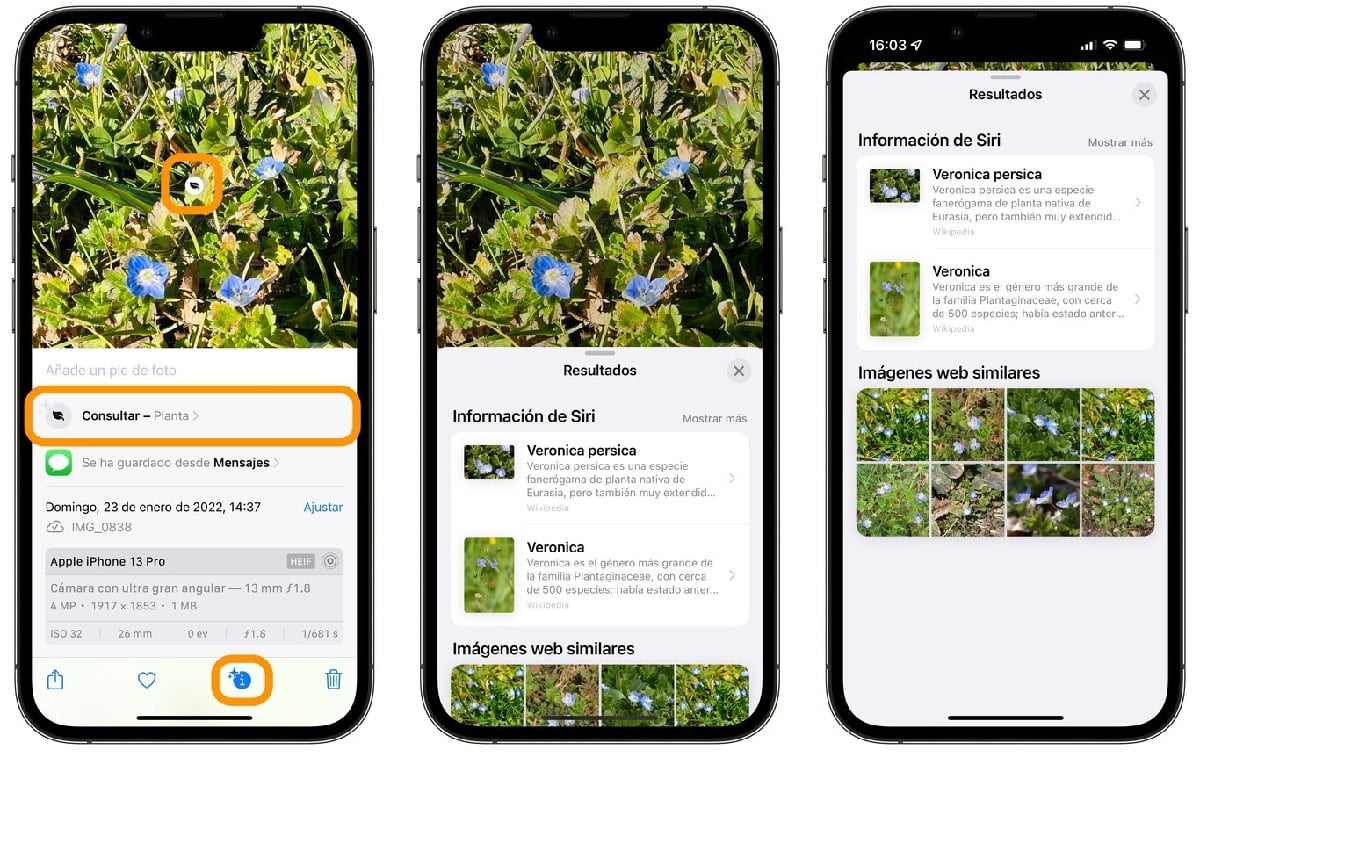
- Ghi nếu nút "i" không có dấu sao,
, là không có thông tin bổ sung nào có sẵn và do đó chức năng Tìm kiếm bằng hình ảnh chưa được kích hoạt trên iPhone.
Để tất cả những điều này hoạt động, chúng ta phải biết rằng chúng ta cần, như chúng ta đã nói trước đây, đã cài đặt iOS 15 và có một trong các thiết bị Apple này: iPhone, iPad Pro 12,9 inch (thế hệ thứ 3) trở lên, iPad Pro 11 inch (tất cả các kiểu máy), iPad Air (thế hệ thứ 3) trở lên, iPad (thế hệ thứ 8) trở lên, hoặc iPad mini (thế hệ thứ 5).
Như bạn đã thấy. hướng dẫn khá đơn giản. Chúng tôi có một công cụ rất tốt trên iPhone của mình để có thể mở rộng thông tin trên nhiều trang web mà ban đầu chúng tôi có thể phân vân. Rất hữu ích khi chúng ta đang hơi vội vàng nhưng chúng ta muốn biết lịch sử của nơi chúng ta đang ở, loài thực vật mà hàng xóm của chúng ta có ở nhà hoặc giống chó mà chúng ta đã gặp và chúng ta chưa bao giờ nhìn thấy trước đây. Tất cả những gì bạn phải làm là chụp ảnh và sau đó, mọi lúc trên thế giới, hãy làm theo các bước đã đề cập và tận hưởng thông tin mà Internet cung cấp cho chúng ta với sự trợ giúp của Tìm kiếm trực quan. Hãy tận hưởng nó rất nhiều.